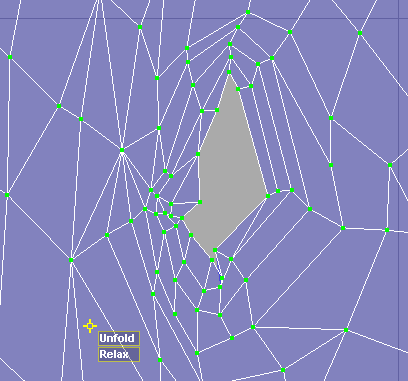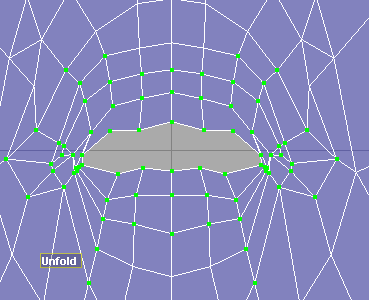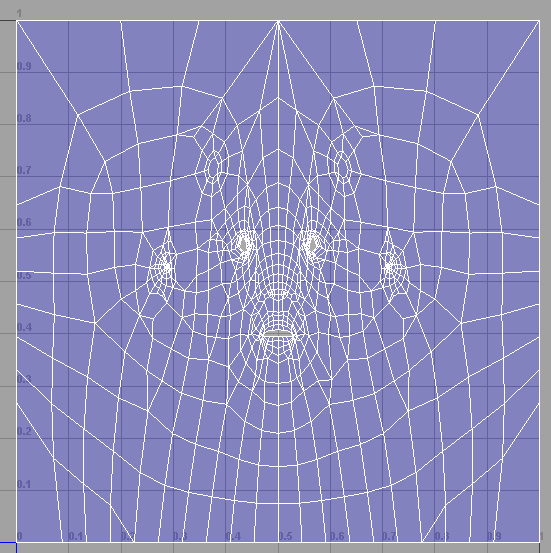ウィンドウに表示

お気に入りに追加

ホーム: Autodesk Maya オンライン ヘルプ

UV メッシュの展開

UV の編集

UV シェルをフリップ/回転する

例: 展開とリラックスを使用した UV シェルのレイアウト
UV のスムース ツール(Smooth UV Tool)を使用すると、UV シェル全体を UV 空間にリラックスさせることや、展開することができます。 その後、同じツールを使用して、シェル内の細かい不備を修正できます。
以下のワークフローには、次のような利点があります。
- より簡単にスクエア領域にテクスチャを割り当てることができる。
- テクスチャが均一に広がる。
UV 空間にシェルをマップするには
- ポリゴン(Polygons)メニュー セットからUV の作成 > 平面マッピング(Create UVs > Planar Mapping)を選択し、オブジェクトのマッピングを作成します。
ここでは、前面(Z 軸)からの平面投影が適切です。他の場合でも、最適な最初の投影手法を決定する必要があります。
- UV テクスチャ エディタ(UV Texture Editor)(ウィンドウ > UV テクスチャ エディタ(Window > UV Texture Editor))を開きます。
- パース ビューで、額の上部から首の付け根までの後頭部に沿ってエッジのパスを選択します。
- UV テクスチャ エディタ(UV Texture Editor)で、ポリゴン > UV エッジのカット(Polygons > Cut UV Edges)を選択します。
- 額の上部中心にある UV を選択し、UV テクスチャ エディタ(UV Texture Editor)でポリゴン > 展開(Polygons > Unfold)
 を選択します。
を選択します。
展開オプション(Unfold Options)ウィンドウが表示されます。
- UV の固定(Pin UVs)と選択した UV の固定(Pin selected UVs)をオンにします。
- 展開のコンストレイン(Unfold constraint)で水平(Horizontal)を選択します。
- 適用して閉じる(Apply and Close)をクリックします。
事前にカットしたエッジが水平に広がるように、額上の選択した UV を基準に UV シェルが展開されます。
注:展開(Unfold)オプションを使用する代わりに、
UV のスムース ツール(Smooth UV Tool)を使用して、UV シェル全体を展開することもできます。この場合は、額の上部を除いたすべての UV を選択し、

キーを押しながら、
展開(Unfold)アイコンを右にドラッグします。
- スケール ツール(Scale Tool)を使用して、UV シェルを 0,1 テクスチャ空間にスケールします。
- メッシュの片側のエッジを選択します。
- ポリゴン > UV 境界の直線化(Polygons > Straighten UV Border)を選択します。
UV 境界がまっすぐになります。
- UV シェルの両側で手順 10 と 11 を繰り返します。
- グリッド スナップ(Snap to grids)オプションをオンにします。
- 移動ツール(Move Tool)を選択し、境界 UV を 0,1 テクスチャ空間のエッジに移動します。
グリッド スナップ(Snap to grids)オプションは、UV を境界に正確にスナップします。
- すべての UV を選択します。
- ツール > UV のスムース ツール(Tool > Smooth UV Tool)
 を選択します。
を選択します。
UV のスムース ツール オプション(Smooth UV Tool Options)ウィンドウが表示されます。
- 境界の固定(Pin Borders)をオンにします。
この操作を実行すると、UV 境界がゆがみません。
- 空間(Space)をUV 空間(UV Space)に設定します。
- 適用して閉じる(Apply and Close)をクリックします。
展開(Unfold)とリラックス(Relax)という名前の 2 つのコントロールが表示されます。
- リラックス(Relax)コントロールを右にドラッグします。
境界を除く UV シェル全体が均一にリラックスされます。
UV のスムース ツール(Smooth UV Tool)を使用すると、UV シェルをリラックスさせる度合いを視覚的に判断できます。ただし、この方法を使用してもリラックス(Relax)オプション(ポリゴン > リラックス(Polygons > Relax))を使用しても、UV シェルを完璧にすることはほとんどできません。
シェーディング UV の表示(Shaded UV Display)  をオンにすると、リラックスさせたシェル内の細かい不備を確認できます。たとえば、このモデルの目や口角の周りの UV シェルは、オーバーラップする原因となります。
をオンにすると、リラックスさせたシェル内の細かい不備を確認できます。たとえば、このモデルの目や口角の周りの UV シェルは、オーバーラップする原因となります。
UV のスムース ツール(Smooth UV Tool)を使用すると、これらの問題部分をスムースにできます。
リラックスしたシェルの不備をスムースにするには
- ツール > UV のスムース ツール(Tool > Smooth UV Tool)
 を選択します。
を選択します。
UV のスムース ツール オプション(Smooth UV Tool Options)ウィンドウが表示されます。
- 境界の固定(Pin Borders)をオフにして、適用して閉じる(Apply and Close)を選択します。
- 目の周りの UV のセットを選択します。
- UV シェルがオーバーラップしなくなるまで、展開(Unfold)コントロールを右にドラッグします。
- この操作を口の部分でも繰り返します。
- より小さいまたは大きい UV のセットを選択し、変換ツールと UV のスムース ツール(Smooth UV Tool)を組み合わせると、UV シェルをすばやくクリーンアップできます。
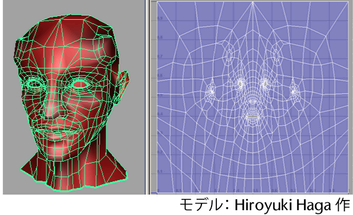
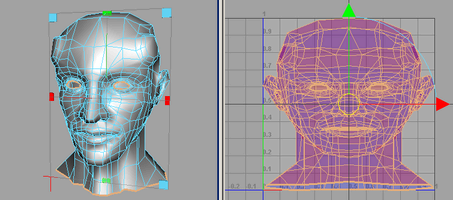
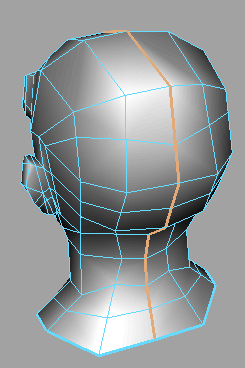
 を選択します。
を選択します。
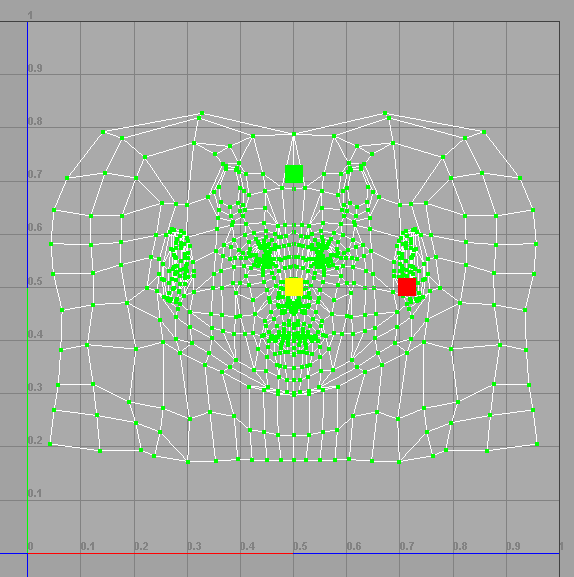
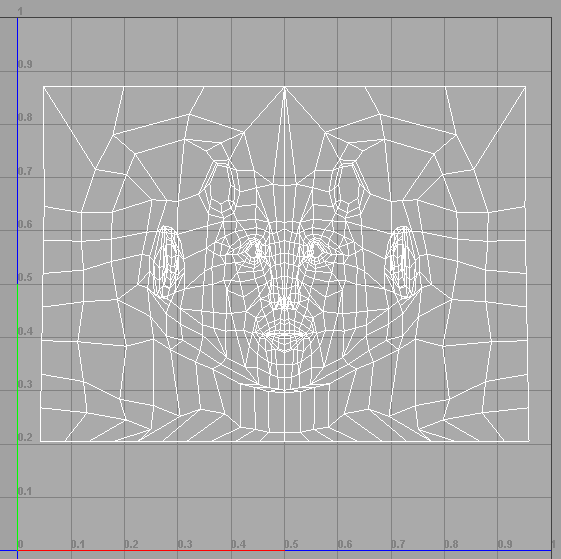
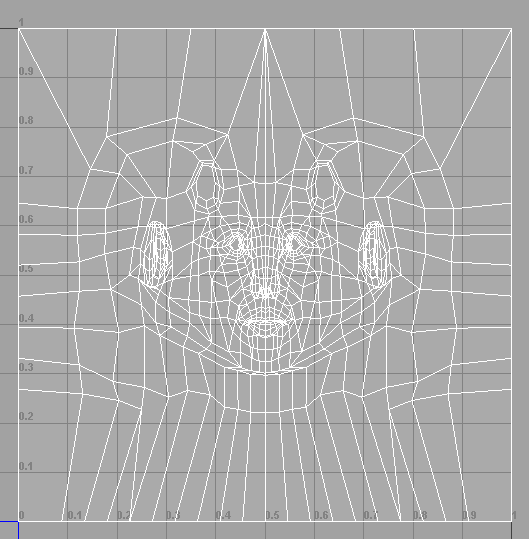
 を選択します。
を選択します。

 をオンにすると、リラックスさせたシェル内の細かい不備を確認できます。たとえば、このモデルの目や口角の周りの UV シェルは、オーバーラップする原因となります。
をオンにすると、リラックスさせたシェル内の細かい不備を確認できます。たとえば、このモデルの目や口角の周りの UV シェルは、オーバーラップする原因となります。
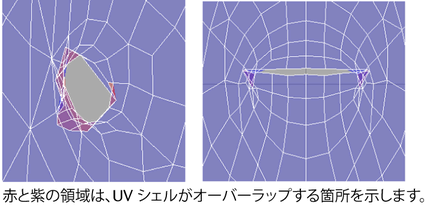
 を選択します。
を選択します。